विंडोज 10 डिफेंडर क्लाउड प्रोटेक्शन लेवल कैसे बढ़ाएं
सुरक्षा माइक्रोसॉफ्ट विंडोज 10 निर्माता अपडेट करते हैं / / March 17, 2020
विंडोज डिफेंडर अंतर्निहित अंतर्विरोधी उपयोगिता है जो वास्तविक समय में पीसी की सुरक्षा करता है। यदि आप एक बिजली उपयोगकर्ता हैं, तो यहां इसका सुरक्षा स्तर कैसे बढ़ाया जाए।
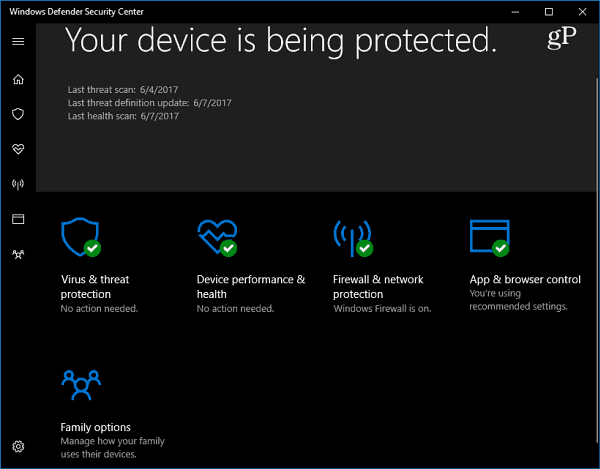
विंडोज डिफेंडर विंडोज 10 में आने वाला डिफॉल्ट एंटीमलवेयर सिक्योरिटी सॉफ्टवेयर है। यह आपके सिस्टम को वास्तविक समय में वायरस, कीड़े, रूटकिट, स्पाइवेयर और यहां तक कि रैंसमवेयर जैसे सुरक्षा खतरों से बचाता है।
विंडोज डिफेंडर के प्रत्येक प्रमुख अपडेट के साथ सुधार जारी है विंडोज 10. यदि आप दौड़ रहे हैं विंडोज 10 क्रिएटर्स अपडेट (संस्करण 1703) नए पर हमारे लेख देखें विंडोज डिफेंडर सुरक्षा केंद्र. आपके विंडोज 10 डिवाइस पर सुरक्षा सुरक्षा को देखना और नियंत्रित करना आपके लिए आसान हो जाता है।
जबकि विंडोज डिफेंडर डिफ़ॉल्ट सेटिंग्स के साथ एक बहुत अच्छा काम करता है, कुछ भी 100 प्रतिशत प्रभावी नहीं है, और जब यह क्लाउड-स्तर की सुरक्षा को बदलने की बात आती है, तो यह इसे चोट नहीं पहुंचाता है। उच्च स्तर की सुरक्षा का चयन विंडोज डिफेंडर को संदिग्ध फाइलों को स्कैन करने और पता लगाने में अधिक सक्रिय बनाता है।
ध्यान दें: यह लेख बिजली उपयोगकर्ताओं और अनुभवी उपयोगकर्ताओं के लिए तैयार है जो एक छोटे उत्पादन वातावरण का प्रबंधन कर सकते हैं। विंडोज 10 संस्करण 1703 या उच्चतर की आवश्यकता है। आप अपने विंडोज 10 डिवाइस से जुड़ेंगे
समूह नीति के माध्यम से Microsoft एमएपीएस में शामिल हों
इन प्रारंभिक चरणों में समूह नीति का उपयोग करना आवश्यक है जो कि विंडोज 10 के होम संस्करणों में उपलब्ध नहीं है। उपयोग कुंजीपटल संक्षिप्त रीतिविंडोज की + आर रन संवाद लाने के लिए और प्रकार:gpedit.msc और हिट दर्ज करें या ठीक पर क्लिक करें।
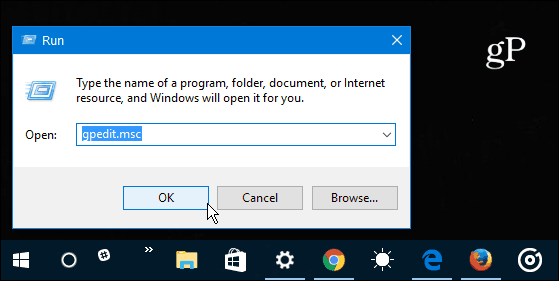
अगला, निम्न स्थान पर नेविगेट करें:
कंप्यूटर कॉन्फ़िगरेशन> प्रशासनिक टेम्पलेट> विंडोज घटक> विंडोज डिफेंडर एंटीवायरस> एमएपीएस
डबल क्लिक करें Microsoft MAPS में शामिल हों दाहिने पैनल में स्थित है।
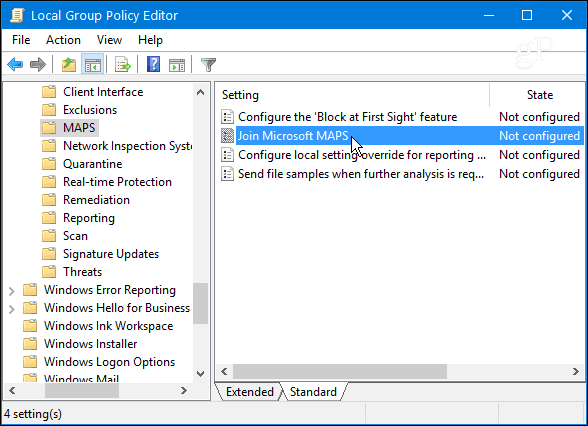
सक्षम का चयन करें और विकल्प के तहत का चयन करें उन्नत एमएपीएस ड्रॉप-डाउन से और ठीक पर क्लिक करें।
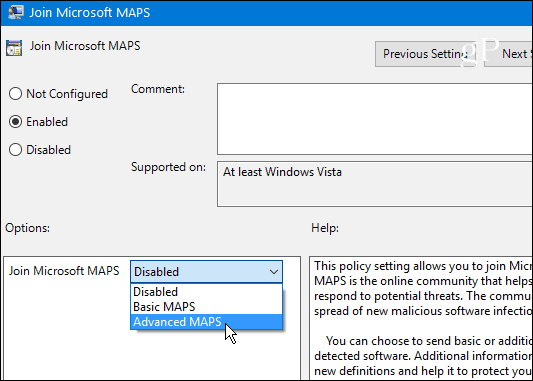
क्लाउड प्रोटेक्शन लेवल बढ़ाएं
अब जब आप अपने विंडोज 10 डिवाइस को एमएपीएस प्रोग्राम में नामांकित कर चुके हैं, तो आप विंडोज डिफेंडर के क्लाउड सुरक्षा स्तर को बदल सकते हैं। निम्नलिखित पथ के लिए समूह नीति प्रमुख में जारी है:
कंप्यूटर कॉन्फ़िगरेशन> प्रशासनिक टेम्पलेट> विंडोज घटक> विंडोज डिफेंडर एंटीवायरस> MpEngine
फिर डबल क्लिक करें क्लाउड सुरक्षा स्तर का चयन करें दाहिने पैनल में।
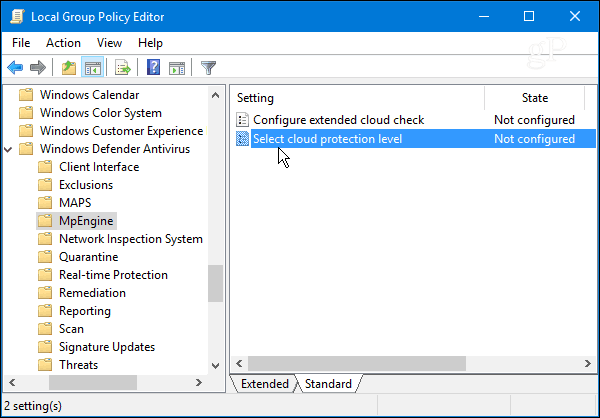
सक्षम का चयन करें और विकल्प अनुभाग के तहत चयन करें उच्च अवरुद्ध स्तर ड्रॉप-डाउन मेनू से और समूह नीति से बाहर जाने के लिए ठीक पर क्लिक करें।

ध्यान दें: उच्च-स्तरीय विकल्प का चयन करके, यह विंडोज डिफेंडर को फ़ाइलों को अधिक बार ब्लॉक और स्कैन करने के लिए मजबूर करता है। हालांकि यह सुरक्षा में सुधार करता है, यह उन फ़ाइलों पर झूठी सकारात्मकता भी पैदा कर सकता है जिन्हें आप जानते हैं कि वे सुरक्षित हैं (विशेषकर जो सिस्टम सेटिंग्स को बदलते हैं)। हालाँकि, आप उन फ़ाइलों को आसानी से अनब्लॉक कर सकते हैं जैसे आप साथ चलते हैं। यह थोड़ा अधिक काम है, लेकिन किसी ने भी यह नहीं कहा कि सुरक्षा आसान है।
यदि आप एक पीसी के साथ चल रहे हैं विंडोज 10 होम और डिफेंडर के स्तर को बढ़ा सकते हैं। हालाँकि, इसका मतलब है कि आपको रजिस्ट्री में जाने और संशोधन करने की आवश्यकता होगी। यदि आप एक औसत उपभोक्ता हैं, तो संभावना है कि आप काम और जोखिमों से नहीं गुजर रहे हैं। यदि आप रुचि रखते हैं, तब भी, यहां निर्देश दिए गए हैं: विंडोज 10 होम के लिए विंडोज डिफेंडर क्लाउड प्रोटेक्शन लेवल बढ़ाएं.
क्या आपने विंडोज 10 होम या विंडोज 10 प्रो के लिए विंडोज डिफेंडर क्लाउड ब्लॉकिंग स्तर बढ़ाया है? हमें इसके बारे में नीचे टिप्पणी में बताएं।
